오토클릭 프로그램: 길호넷 오토클릭 소개 및 활용 가이드
목차
- 길호넷 오토클릭 소개
- 오토클릭 프로그램의 주요 기능
- 길호넷 오토클릭 사용법
- 오토클릭 프로그램의 장단점
- 유사 오토클릭 프로그램 비교
- 5.1 GS Auto Clicker
- 5.2 OP Auto Clicker
- 5.3 Fast Mouse Clicker
- 오토클릭 프로그램의 활용 분야
- 사용 시 주의사항
- 결론
1. 길호넷 오토클릭 소개
길호넷 오토클릭은 사용자가 설정한 시간 간격과 클릭 횟수에 따라 마우스 클릭을 자동으로 수행하는 소프트웨어입니다. 이 프로그램은 단순하고 직관적인 UI를 제공해 초보자도 쉽게 사용할 수 있으며, 주로 반복적인 클릭 작업을 자동화하려는 목적으로 많이 사용됩니다. 게임, 소프트웨어 테스트, 작업 자동화 등 다양한 환경에서 활용할 수 있습니다.
이 프로그램은 무료로 제공되며, 추가적인 복잡한 기능보다는 기본적인 자동 클릭 기능에 집중한 것이 특징입니다. 특정 시간 간격으로 클릭할 수 있도록 설정할 수 있어 반복 작업의 피로도를 줄이고, 효율을 높이는 데 도움을 줍니다.
2. 오토클릭 프로그램의 주요 기능
길호넷 오토클릭의 주요 기능은 다음과 같습니다:
- 좌표 설정: 사용자가 클릭하고자 하는 특정 위치를 선택해 해당 지점에서 클릭을 반복합니다.
- 클릭 간격 조절: 밀리초 단위로 클릭 간격을 설정할 수 있어 사용 환경에 따라 속도 조절이 가능합니다.
- 자동 클릭 횟수 지정: 반복 횟수를 설정하거나 무한 반복으로 실행할 수 있습니다.
- 마우스 버튼 선택: 좌클릭, 우클릭, 더블 클릭을 지원합니다.
- 단축키 기능: 단축키로 시작과 정지를 쉽게 제어할 수 있습니다.
이 기능들은 게임이나 업무의 반복 작업에서 많은 시간을 절약할 수 있도록 도와줍니다.
3. 길호넷 오토클릭 사용법
-
프로그램 설치 및 실행
- Autoclick.kilho.net 홈페이지에서 프로그램을 다운로드하여 설치합니다.
- 설치가 완료되면 프로그램을 실행합니다.
-
클릭 위치 설정
- 프로그램을 실행한 상태에서 클릭할 위치를 선택합니다.
- 사용자는 마우스를 이용해 클릭할 지점을 지정하고 좌표를 고정할 수 있습니다.
-
클릭 간격 및 횟수 설정
- ‘간격’ 항목에서 클릭 사이의 시간 간격을 밀리초, 초, 분 단위로 설정합니다.
- 반복 횟수를 입력하거나 무한 반복을 선택할 수 있습니다.
-
클릭 버튼과 모드 선택
- 좌클릭, 우클릭, 더블 클릭 중 원하는 클릭 버튼을 선택합니다.
-
단축키 설정 및 시작
- 단축키를 설정한 후, 프로그램을 작동할 준비를 합니다.
- 지정된 단축키를 눌러 자동 클릭을 시작하고 다시 단축키를 눌러 멈출 수 있습니다.
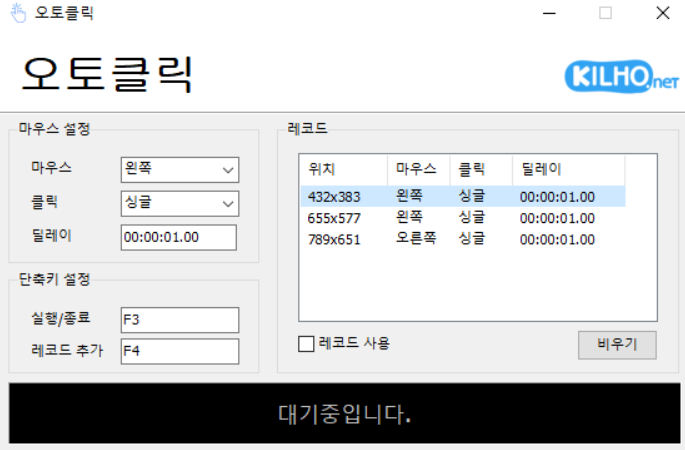
현재 마우스 설정 상태로 F4를 누르면 오른쪽 레코드 목록에 마우스 커서 위치와 마우스 설정이 추가 됩니다.
클릭 목록을 설정해 놓고 F3를 누르면 자동 클릭 동작이 시작됩니다.
레코드에 있는 목록 순서대로 클릭이 진행되고 한 사이클이 지나면 다음 사이클로 무한 반복 됩니다. 이 동작을 정지시키고 싶을때는 다시 F3을 누르면 됩니다.
4. 오토클릭 프로그램의 장단점
장점
-
반복 작업의 자동화
- 게임 내 클릭 작업, 업무에서 반복적인 데이터 입력 등 다양한 작업을 자동화할 수 있습니다.
-
사용의 용이성
- 직관적인 UI와 간단한 기능 덕분에 초보자도 쉽게 사용할 수 있습니다.
-
커스터마이징 가능
- 클릭 간격, 클릭 버튼, 반복 횟수를 자유롭게 설정할 수 있습니다.
-
무료 제공
- 이 프로그램은 무료로 제공되어 누구나 접근하기 쉽습니다.
단점
-
기능의 제한성
- 고급 기능(예: 조건부 클릭, 스크립트 실행 등)이 없기 때문에 일부 사용자에게는 부족할 수 있습니다.
-
유해 소프트웨어 경고 가능성
- 일부 바이러스 백신 프로그램에서 오탐지로 유해 소프트웨어 경고가 발생할 수 있습니다.
-
일부 프로그램과의 호환성 문제
- 특정 게임 또는 프로그램에서는 자동 클릭을 감지해 차단하는 경우가 있을 수 있습니다.
5. 유사 오토클릭 프로그램 비교
5.1 GS Auto Clicker
- 특징: 매우 가벼운 소프트웨어로 간단한 자동 클릭 기능 제공
- 장점: 설치 파일이 작고 사용법이 매우 쉽습니다.
5.2 OP Auto Clicker
- 특징: 사용자 인터페이스가 직관적이며 반복 횟수와 클릭 속도 설정이 쉽습니다.
- 장점: 화면 내 여러 좌표를 지정할 수 있습니다.
5.3 Fast Mouse Clicker
- 특징: 매우 빠른 클릭 속도를 제공하여 클릭 속도를 조정할 수 있습니다.
- 장점: 초당 수천 번의 클릭을 지원합니다.
6. 오토클릭 프로그램의 활용 분야
-
온라인 게임
- 자원을 수집하거나 반복적인 퀘스트 수행에 사용할 수 있습니다.
- 클릭 작업이 중요한 게임에서 특히 유용합니다.
-
소프트웨어 테스트 및 개발
- 개발자가 반복적인 클릭 작업을 테스트할 때 자동화를 위해 사용합니다.
-
데이터 입력 작업
- 반복적인 데이터 입력 작업을 자동화하여 시간을 절약할 수 있습니다.
-
업무 효율 향상
- 반복적인 업무에서 자동화를 통해 생산성을 높일 수 있습니다.
7. 사용 시 주의사항
-
게임 정책 위반 가능성
- 일부 게임에서는 오토클릭 사용을 금지하고 있어, 사용 시 계정 정지 등의 위험이 따를 수 있습니다.
-
바이러스 백신 경고
- 일부 오토클릭 프로그램은 바이러스 백신에서 오탐지로 인해 경고를 띄울 수 있으므로 신뢰할 수 있는 사이트에서 다운로드하는 것이 중요합니다.
-
과도한 사용 지양
- 오토클릭을 장시간 사용하면 컴퓨터나 프로그램이 멈추거나 오작동할 수 있습니다.
-
법적 문제
- 특정 환경에서 오토클릭 사용이 법적 문제를 야기할 수 있으므로, 사용 목적과 환경에 주의해야 합니다.
8. 결론
길호넷 오토클릭은 간단한 사용법과 직관적인 기능을 갖춘 오토클릭 프로그램으로, 반복적인 클릭 작업을 자동화하는 데 매우 유용합니다. 무료로 제공되며 누구나 쉽게 사용할 수 있어 게임, 소프트웨어 테스트, 업무 자동화 등 다양한 분야에서 활용할 수 있습니다. 다만 고급 기능이 필요하다면 다른 유사 프로그램을 고려해보는 것도 좋습니다.
오토클릭 프로그램은 반복 작업을 효율적으로 처리해 시간과 에너지를 절약할 수 있는 강력한 도구입니다. 그러나 사용 시 주의사항을 잘 숙지하고, 적절하게 활용하는 것이 중요합니다. 오토클릭은 단순하면서도 효율적인 오토클릭 솔루션을 찾는 사용자에게 훌륭한 선택이 될 수 있습니다.
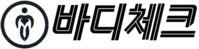

 이미지 화질 높여주는 사이트
이미지 화질 높여주는 사이트
 이미지 확장자 변경(컨버팅) 프로그램 추천
이미지 확장자 변경(컨버팅) 프로그램 추천








